EverythingToolbar をインストールするとタスクバーに Everything 専用の検索ウィンドウを開く為のボタンをピン留めする事ができます、この虫眼鏡のマークのタスクバーボタンをクリックするとウインドウズのスタートメニューみたいな感じで専用の検索ウィンドウがニョキッと表示されるんですよね、Everything の検索ウィンドウの開き方にはキーボードのショートカットキーやタスクトレイのアイコン、他にもランチャーソフトに登録するなど検索ウィンドウを開く方法は多々ありますが、もしウインドウズのタスクバーの検索ボックスみたいな感じで使いたいならこのツールバーを試してみましょう、当然ですが Everything がパソコンにインストールされている必要があります、ツールバーだけでは動きませんのでご注意ください。
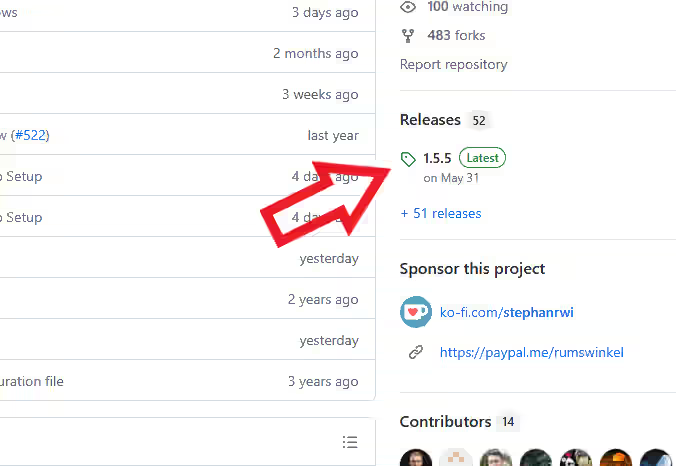
まずは こちら のページを開いてインストーラーをダウンロードします、ページが開いたら右側の方をご覧いただくと「Release」という項目があるのでクリックしましょう、ちなみに上の画像をご覧いただくとそのすぐ下に「1.5.5」とありますが、こちらが記事作成時点でのツールバーの最新バージョンですね、最新バージョンをダウンロードするなら「Release」でも「1.5.5」でもどちらでも構わないのですが、旧バージョンをダウンロードするなら「Release」の文字をクリックしてください、バージョンのところをクリックするとツールバーの最新バージョンだけのページが開きますが、こちらだとツールバーのバージョンの一覧ページが開きます。
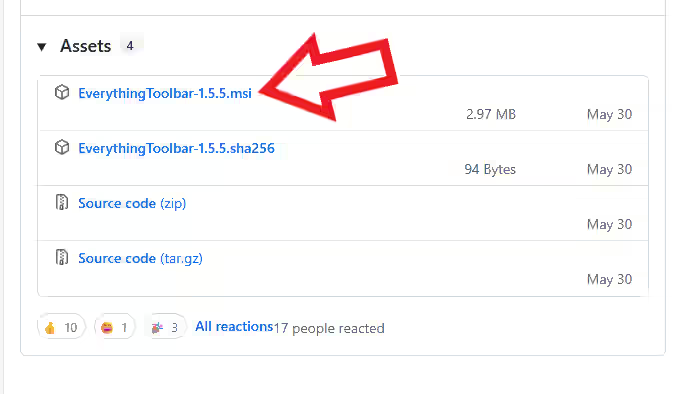
ページが開いたら「Assets」の項目から「.exe」または「.msi」のファイルをクリックしてダウンロードしましょう、もし上の画像のような青い文字のリンクが見当たらなかったら「Assets」という項目を探します、そちらをクリックする青い文字のリンクが出てくるはずです。
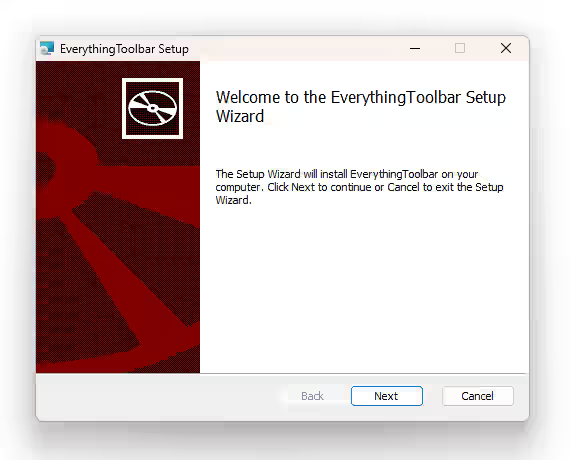
あとはダウンロードしたファイルを開けばインストールが始まりますので、テキストに従ってインストールするだけで問題なく進められると思います、まずは「NEXT」ボタンをクリックしてください。
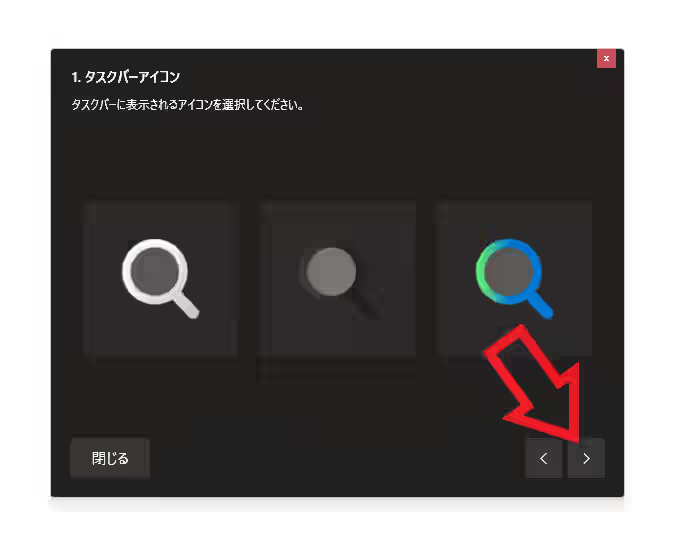
次にタスクバーに表示する EverythingToolbar のアイコンを選択して右下の矢印(右)ボタンをクリックしましょう。
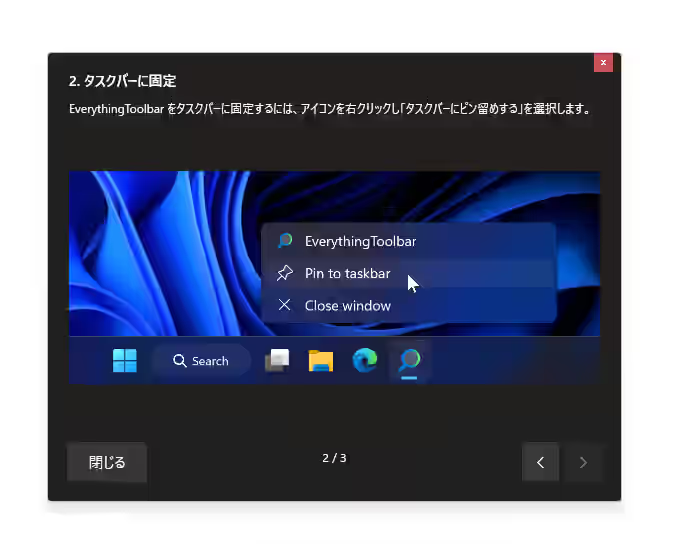
するとタスクバーに EverythingToolbar の虫眼鏡のマークのアイコンが表示されますので、そのアイコンを右クリックして「タスクバーにピン留めする」をクリックしてください。
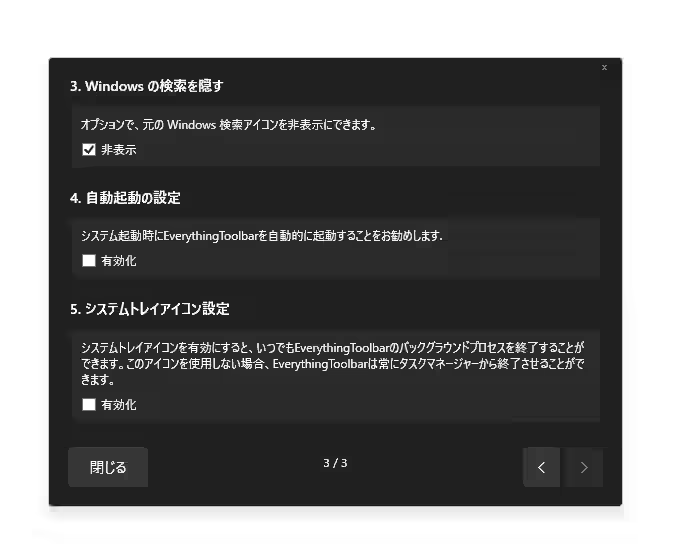
あとはオプションを選択(ボックスにチェックマークを付けたらオン)して。
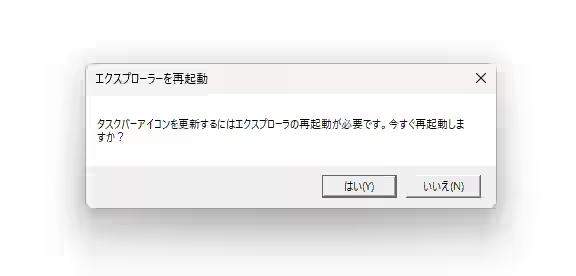
最後にエクスプローラーの再起動が必要なので、「はい」ボタンをクリックしたらツールバーのインストールは完了ですね。
「Everything」のその他の使い方や設定などは↓の記事の下部にリンクをまとめてあります。

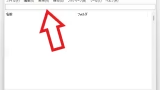
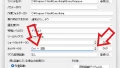
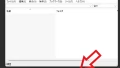
コメント